Después de trabajar una fotografía viene un nuevo dilema, sobretodo si utilizas alternativamente los dos programas de Adobe, "¿A cuánto porcentaje de Lightroom equivale el valor que le he dado en Photoshop?", y "¿Por qué aunque reduzco el porcentaje en Lightroom no varía el peso del archivo?".
En Photoshop no se utiliza una escala decimal, sino duodecimal y es menos intuitivo que cuando se trata de un sistema de porcentaje. La cosa se complica cuando nos enteramos que, para colmo, la escala de 0 a 100 de Lightroom no responde a una numeración simple como cuando hablamos de porcentajes habitualmente, por eso a veces modificar la calidad en Lightmon en sectores como el que va del 85% al 90% puede hacer que el archivo apenas varíe pero, en cambio cuando lo movemos del 84% al 85% la diferencia es mayor.
A casi todos nos suena la siguiente imagen, pero si no es así, se trata del cuadro de diálogo que aparece al guardar una imagen JPEG en Photoshop.
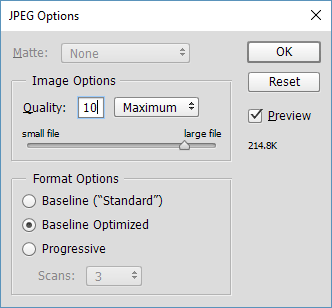
Se encuentra en la pestaña Archivo y aparece tanto si decidimos guardar o queremos guardar como.
Si movemos el deslizador hacia la derecha el número más alto que aparece es el 12.
En Lightroom aparece la siguiente ventana cuando seleccionamos la opción Exportar en la pestaña de Archivo y podremos, entre otras cosas, elegir la calidad del JPG de 0 a 100, así:
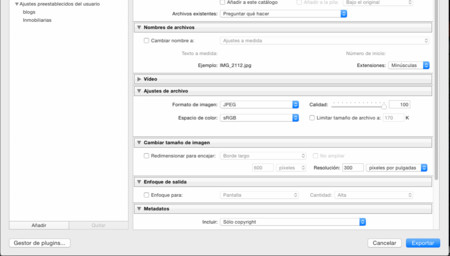
Para tratar de explicar esto lo mejor saber las equivalencias entre los dos programas.
| Numeración Photoshop | Calidad del JPG (Photoshop) | Equivale a % de Lightroom | Tamaño del archivo de muestra | Ahorro de espacio (en relación al archivo más grande 27,3 MB) |
|---|---|---|---|---|
| 0 | Low | 0-7% | 2.2 MB | 1240% |
| 1 | Low | 8-15% | 2.4 MB | 1138% |
| 2 | Low | 16-23% | 3.0 MB | 910% |
| 3 | Low | 24-30% | 3.4 MB | 803% |
| 4 | Low | 31-38% | 3.9 MB | 700% |
| 5 | Media | 39-46% | 4.6 MB | 594% |
| 6 | Media | 47-53% | 5.2 MB | 525% |
| 7 | Media | 54-61% | 5.8 MB | 470% |
| 8 | Alta | 62-69% | 7.8 MB | 350% |
| 9 | Alta | 70-76% | 9.8 MB | 278% |
| 10 | Máxima | 77-84% | 12.9 MB | 212% |
| 11 | Máxima | 85-92% | 17.6 MB | 155% |
| 12 | Máxima | 93-100% | 27.3 MB | 0% |
Podemos comprobar que si exportamos el JPEG en Lightroom y queremos bajar el tamaño, y por tanto también la calidad del archivo, será inútil si nos movemos entre el 100% y el 93% ya que la compresión apenas afectará al archivo.
Valores ideales para algunas situaciones
Habitualmente tendemos a guardar o exportar nuestros archivos JPEG a la máxima calidad posible, pero esto no siempre es necesario.
La mayoría de las veces exportar a 10 en Photoshop o entre un 77% - 84% en Lightroom es suficiente para la mayoría de las necesidades.
Los valores superiores a 10 o al 84% son para archivos pensados para imprimir pero han de combinarse con una resolución de 300pp
Los valores inferiores a 10 o al 77% se reservan para archivos que irán destinados a páginas web.
Foto de portada | Chema Sanmoran
Fuente | Photographylife

Ver 9 comentarios
9 comentarios
adanprincep
Yo soy de los que piensan que si me gasté un dinero en equipo fotográfico, en unos buenos discos duros, horas y horas editando, y un porrón de café, lo que menos me importa es cuánto pesan los archivos, así que no comprimo nunca.
Me dirán que es una actitud práctica pero quizás poco razonable, pero los foros se llenan de discusiones sobre nuevos formatos que no alteran la imagen, que si éste o el otro... Al precio que va el TB, prefiero guardar sin comprimir, que mi tiempo es más valioso.
No hablo de TIFF's de 16 bits y guardando capas; con el RAW y exportar a un JPEG sin compresión cuando lo necesito ya me vale.
Sinar
Cuantos ppp debe tener una imagen que va dirigida a una pantalla 4k para verla en pantalla completa en web? porque antes del retina y 4k siempre se hablaba de 72ppp.
La cosa en pantallas esta cambiando a un ritmo increíble y muchas de mis fotografías en pantallas 4k o 5k como la de Apple comienzan a verse borrosas a 72dpi...
paulaquintanta
Muy interesante
rafaelgonzalezv
Finalmente, encuentro la equivalencia entre ambos programas!!
-Scot Kelby dice que en general usa en LR un 80% porque le da un equilibrio entre buena calidad y el espacio que ocupa la imagen. Con esta equivalencia, sería en PS 10 (Maximum).
-Por otro lado, del libro Photoshop CS6 and Lightroom 4 - A Photographer’s Handbook, dice que en PS la calidad sera 9 (High) para la mayoria de los archivos o 6 (Medium) para archivos muy pesados o archivos poco importantes. Según este articulo, 9 (High) en PS equivale a 70%-76% en LR y 6 (Medium) en PS equivale en LR a 47%-53% en LR
aespriu
Yo más que el numero de calidad que cada programa ofrece me fijo en el tamaño del archivo, comparando el tamaño estimado del archivo comprimido contra el original para ver la relación de este. He encontrado que esta es mejor manera de evaluar cuanta información estamos realmente perdiendo en el proceso de compresión.